ఏమి తెలుసుకోవాలి
- USB నిల్వ సామర్థ్యం, బదిలీ వేగం మరియు మీ కంప్యూటర్లోని USB పోర్ట్ రకం వంటి అంశాలను పరిగణించండి.
- విండోస్లో, తెరవండి పరికరాల నిర్వాహకుడు మరియు తనిఖీ చేయండి యూనివర్సల్ సీరియల్ బస్ కంట్రోలర్లు ప్రామాణిక USB పోర్ట్లను వీక్షించడానికి.
- మీ USB డ్రైవ్ను మరింత సురక్షితంగా చేయడానికి, సాఫ్ట్వేర్ మరియు హార్డ్వేర్ ఎన్క్రిప్షన్ను పరిగణించండి.
ఉత్తమమైన వాటిని ఎలా ఎంచుకోవాలో ఈ కథనం వివరిస్తుంది USB మీ అవసరాల కోసం ఫ్లాష్ డ్రైవ్ (థంబ్ డ్రైవ్ అని కూడా పిలుస్తారు).
2024 యొక్క ఉత్తమ USB ఫ్లాష్ డ్రైవ్లుమీ కంప్యూటర్లో ఏ రకమైన USB పోర్ట్ ఉందో గుర్తించండి
మీ USB రకం మీరు డేటాను బదిలీ చేస్తున్న పరికరం మరియు మీరు ఉపయోగిస్తున్న పోర్ట్పై పాక్షికంగా ఆధారపడి ఉంటుంది. పరికర నిర్వాహికిలో మీ కంప్యూటర్లో USB పోర్ట్లు ఏ ప్రమాణానికి మద్దతు ఇస్తాయని మీరు నిర్ధారించవచ్చు.
ఐట్యూన్స్ బ్యాకప్లను నిల్వ చేసే చోట ఎలా మార్చాలి
-
పరికర నిర్వాహికిని తెరవండి . వేగవంతమైన మార్గం టైప్ చేయడం పరికరాల నిర్వాహకుడు Windows శోధన పట్టీలోకి మరియు ఎంపికల జాబితా నుండి దాన్ని ఎంచుకోండి.
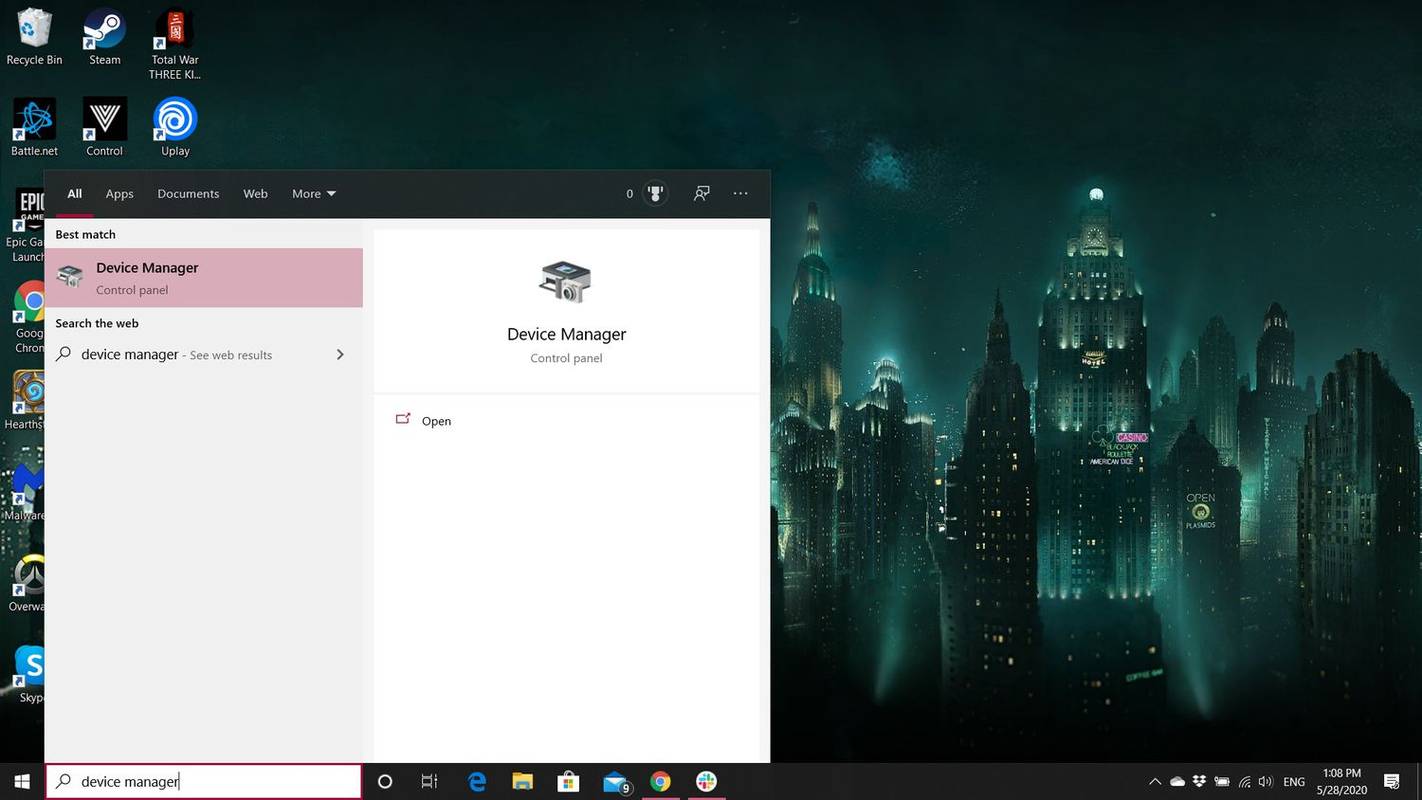
-
రెండుసార్లు నొక్కు యూనివర్సల్ సీరియల్ బస్ కంట్రోలర్లు .
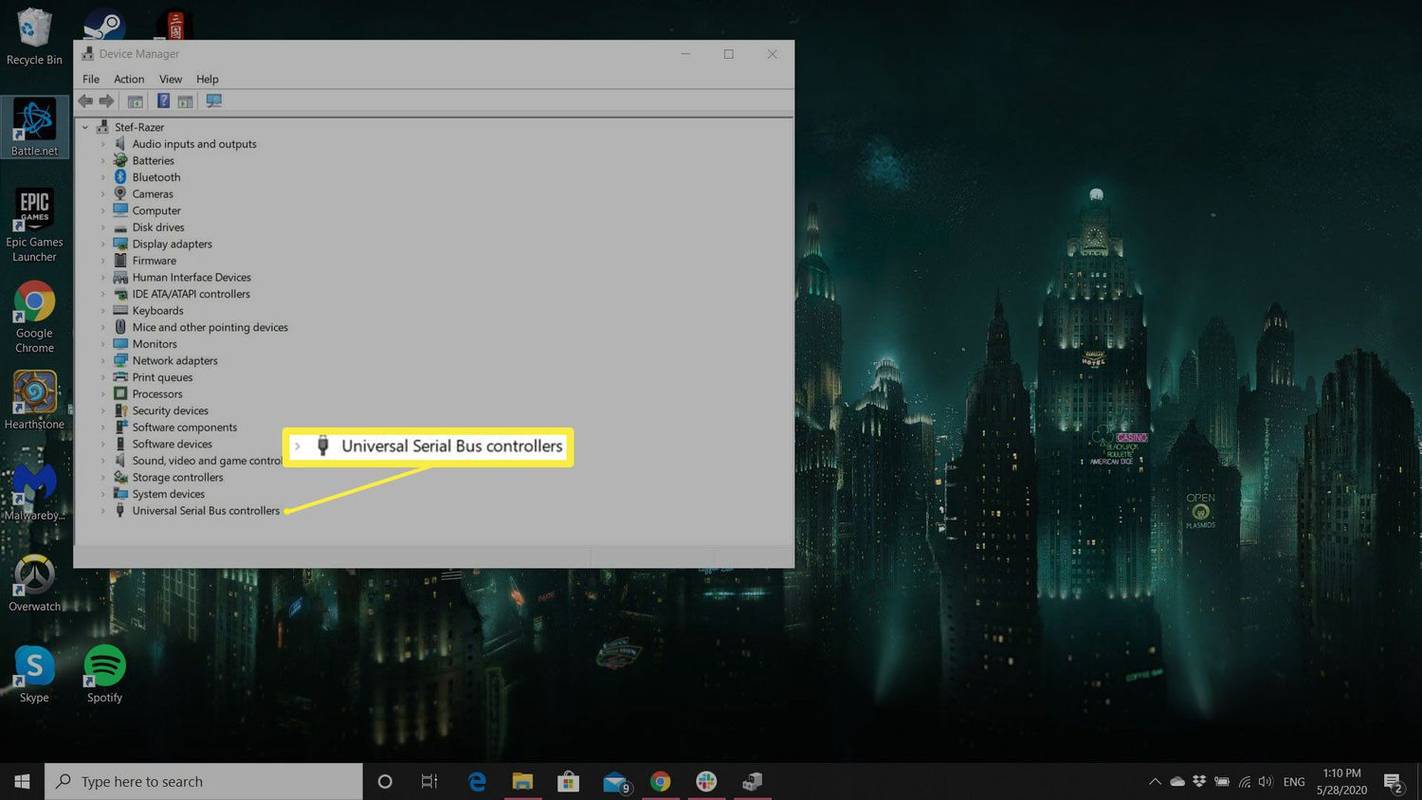
-
ఇక్కడ, మీ కంప్యూటర్లో USB పోర్ట్లు ఏ ప్రమాణానికి మద్దతు ఇస్తాయో మీరు చూడవచ్చు.
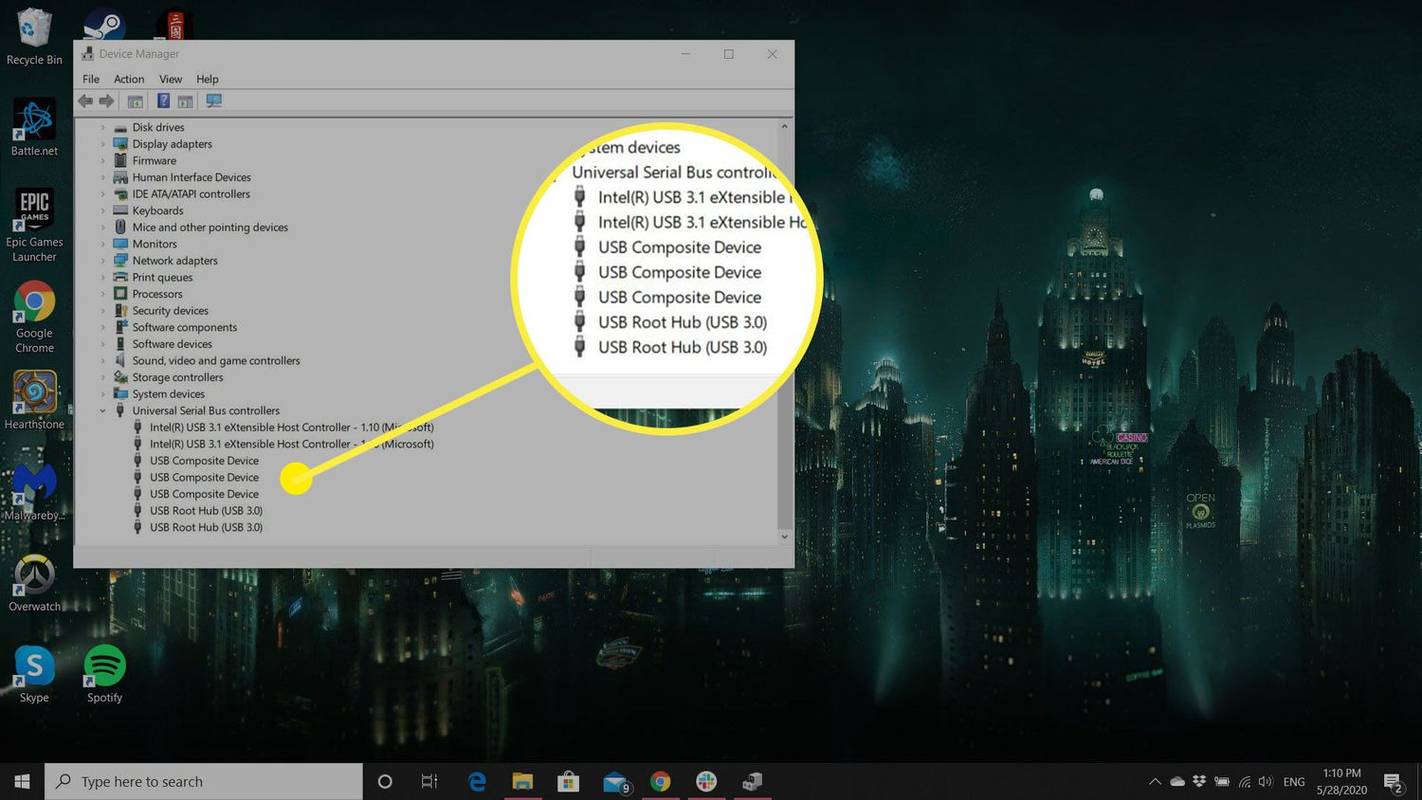
USB స్టోరేజ్ కెపాసిటీ
USB ఫ్లాష్ డ్రైవ్ సామర్థ్యాలు 1 GB కంటే తక్కువ నుండి 1 TB వరకు ఉంటాయి. ఫ్లాష్ డ్రైవ్ కోసం 'సరైన' పరిమాణం లేదు; మీకు అవసరమైన నిల్వ మొత్తం మీరు ఎంత డేటాను నిల్వ చేయాలనుకుంటున్నారనే దానిపై ఆధారపడి ఉంటుంది. ఉదాహరణకు, మీరు కొన్ని పట్టుకుంటే మాట లేదా ఒక కంప్యూటర్ నుండి Excel ఫైల్లు, 1 GB ఫ్లాష్ డ్రైవ్ మీకు తగినంత సామర్థ్యాన్ని అందించవచ్చు. అయితే, మీరు మీ అన్ని ఫైల్లను బ్యాకప్ చేయడానికి ప్లాన్ చేస్తే, మీకు కొన్ని GB నుండి 500 GB లేదా అంతకంటే ఎక్కువ ఎక్కడైనా అవసరం కావచ్చు.
మీరు మీ ఫోన్ నుండి అన్ని చిత్రాలు మరియు వీడియోలను నిల్వ చేయాలనుకుంటే, మీ ఫోన్ సెట్టింగ్లలోకి వెళ్లి, మీ మీడియా ఫైల్లు ఎంత స్థలాన్ని ఆక్రమిస్తున్నాయో చూడండి. ఇది 1 GB నుండి అనేక డజన్ల GB వరకు ఎక్కడైనా ఉండవచ్చు. ఏది ఏమైనా అదికనీసమీరు భవిష్యత్తులో మరిన్ని ఫైల్లను జోడించే అవకాశం ఉన్నందున మీకు అవసరమైన నిల్వ మొత్తం. మీరు ఇతర ఫైల్ల కోసం అదే పద్ధతిని ఉపయోగించవచ్చు MP4లు . మీరు ఒకే డ్రైవ్లో ఏ రకమైన ఫైల్లను నిల్వ చేయాలనుకుంటున్నారో గుర్తుంచుకోండి.
ఫ్లాష్ డ్రైవ్లో నిల్వ స్థలాన్ని ఎలా తనిఖీ చేయాలిUSB బదిలీ వేగం
ఫ్లాష్ డ్రైవ్ కోసం షాపింగ్ చేసేటప్పుడు మీరు పరిగణించవలసిన మరొక అంశం బదిలీ వేగం. USB ఫ్లాష్ డ్రైవ్లలో రెండు ప్రాథమిక రకాలు ఉన్నాయి: USB 2.0 , ఇది పాత ప్రమాణం, మరియు USB 3.0 , ఇది కొత్తది. USB 2.0కి బదిలీ వేగం 480 Mbps, మరియు USB 3.0 5,000 Mbps (5 Gbps). అంటే USB 3.0 USB 2.0 కంటే దాదాపు 10 రెట్లు వేగంగా ఉంటుంది. USB 3.2 కూడా ఉంది, ఇది 20,000 Mbps (20 Gbps) వేగానికి మద్దతు ఇస్తుంది.
సాధారణంగా, డిజిటల్ వీడియో ప్రాజెక్ట్ వంటి 16 GB ఫైల్ USB 3.0ని ఉపయోగించి ఒక నిమిషం కంటే తక్కువ సమయంలో బదిలీ చేయబడుతుంది కానీ USB 2.0ని ఉపయోగిస్తున్నప్పుడు సుమారు ఐదు నిమిషాలు పడుతుంది.
దాచిన ఆటల ఆవిరిని ఎలా చూడాలి
USB భద్రత గురించి ఏమి తెలుసుకోవాలి
USB ఫ్లాష్ డ్రైవ్ల సౌలభ్యంతో కొన్ని భద్రతా ప్రమాదాలు వస్తాయి:
- వాటి చిన్న పరిమాణం వాటిని కోల్పోయేలా లేదా పట్టించుకోకపోవడానికి కారణం కావచ్చు.
- వారు భౌతికంగా ట్రాక్ చేయడం కష్టం ( కొన్ని కంపెనీలు వాటి వినియోగాన్ని నిషేధించాయి ఈ కారణంగా).
- వారు మాల్వేర్ను ఒక కంప్యూటర్ నుండి మరొక కంప్యూటర్కు బదిలీ చేయవచ్చు.
మీరు దాని పోర్టబిలిటీని వదులుకోకుండా థంబ్ డ్రైవ్ యొక్క చిన్న పరిమాణాన్ని మార్చలేరు, కానీ సాఫ్ట్వేర్ ఎన్క్రిప్షన్ మరియు హార్డ్వేర్ ఎన్క్రిప్షన్ మాల్వేర్ బదిలీని మరియు అనధికార ప్రాప్యతను నిరోధించడంలో సహాయపడతాయి. పూర్తి డిస్క్ ఎన్క్రిప్షన్ ప్రోగ్రామ్లు తొలగించగల మీడియా యొక్క ఫ్లై ఎన్క్రిప్షన్ను అందిస్తాయి. మరొక రకమైన రక్షణ అనేది అంతర్నిర్మిత కీప్యాడ్, దీనిలో వినియోగదారులు డ్రైవ్ను ఉపయోగించడానికి తప్పనిసరిగా PINని నమోదు చేయాలి.
మీరు కొన్ని నాన్-కాన్ఫిడెన్షియల్ ఫైల్లను ఒక హోమ్ కంప్యూటర్ నుండి మరొకదానికి బదిలీ చేస్తే ఈ అదనపు సామర్థ్యాలు అవసరం ఉండకపోవచ్చు. కానీ మీరు బహుళ కంప్యూటర్ల మధ్య ఫైల్లను బదిలీ చేస్తుంటే లేదా ముఖ్యమైన లేదా యాజమాన్య డేటాను ఆర్కైవ్ చేస్తున్నట్లయితే, మీరు తప్పనిసరిగా పరికరాన్ని రక్షించాలి. డేటా భద్రత USB పరికరాల ధరను జోడిస్తుంది, అయితే, మీ కొనుగోలు నిర్ణయం తీసుకునేటప్పుడు, మీ అసురక్షిత డ్రైవ్ తప్పు చేతుల్లోకి వెళితే ధర ఎంత ఉంటుందో (సమయం, డబ్బు మరియు తీవ్రతతో) పోల్చాలి.

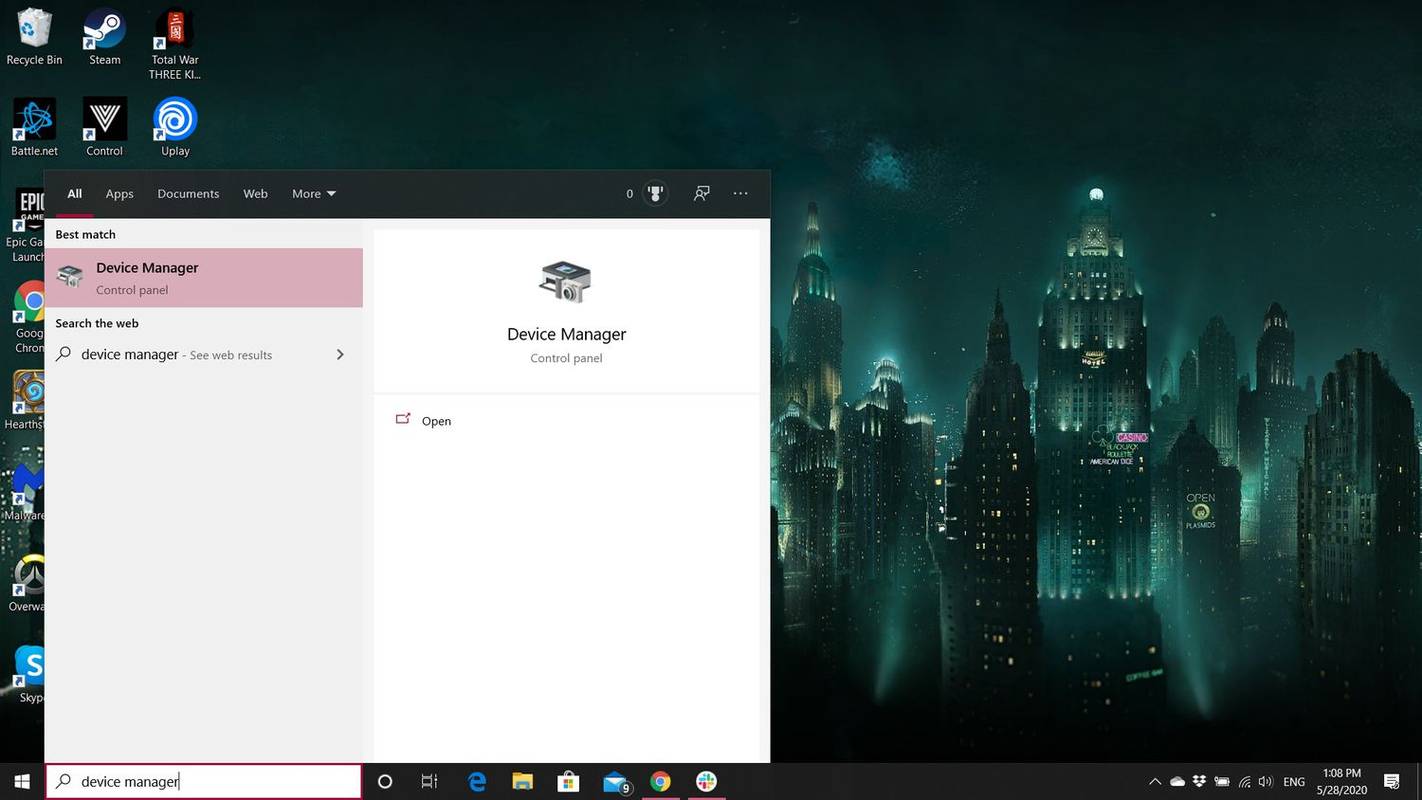
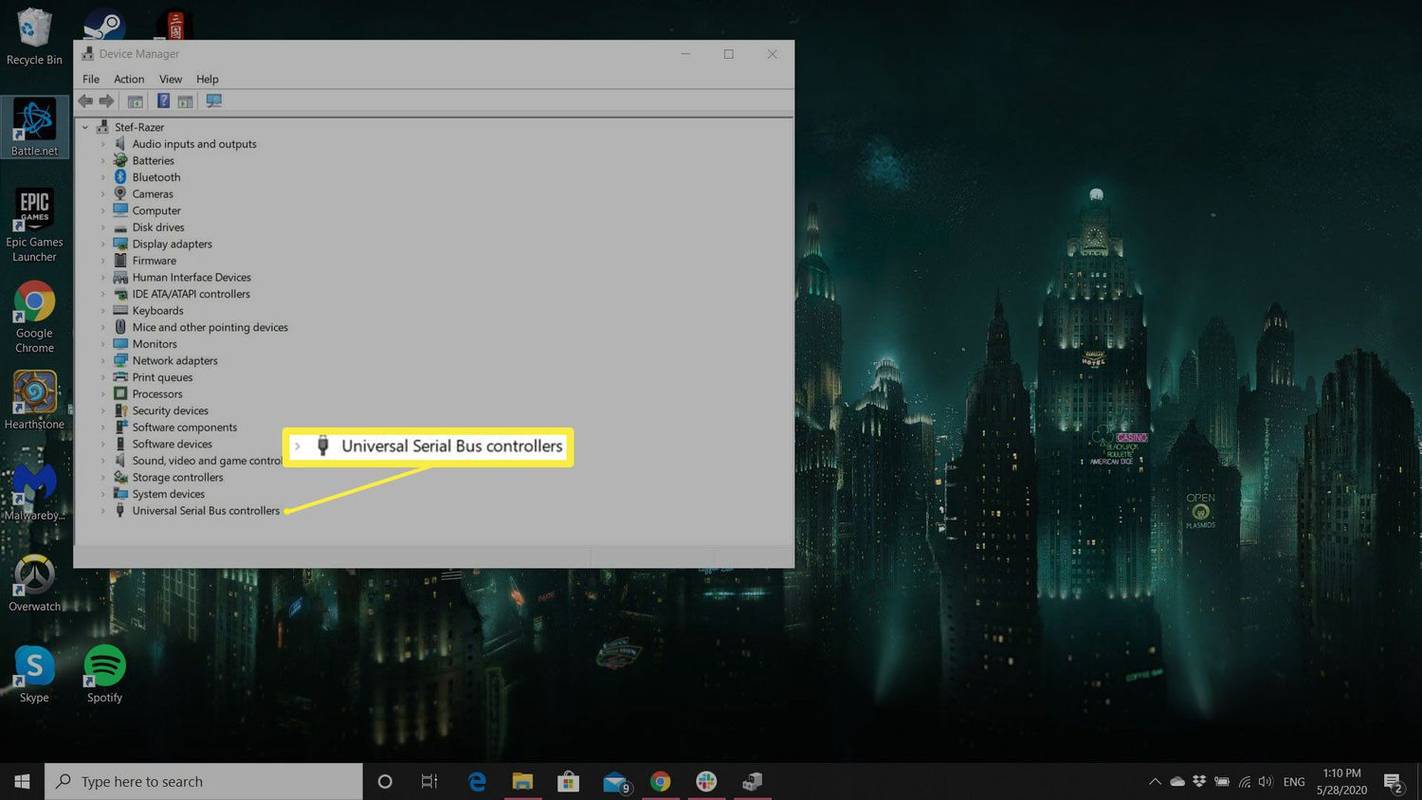
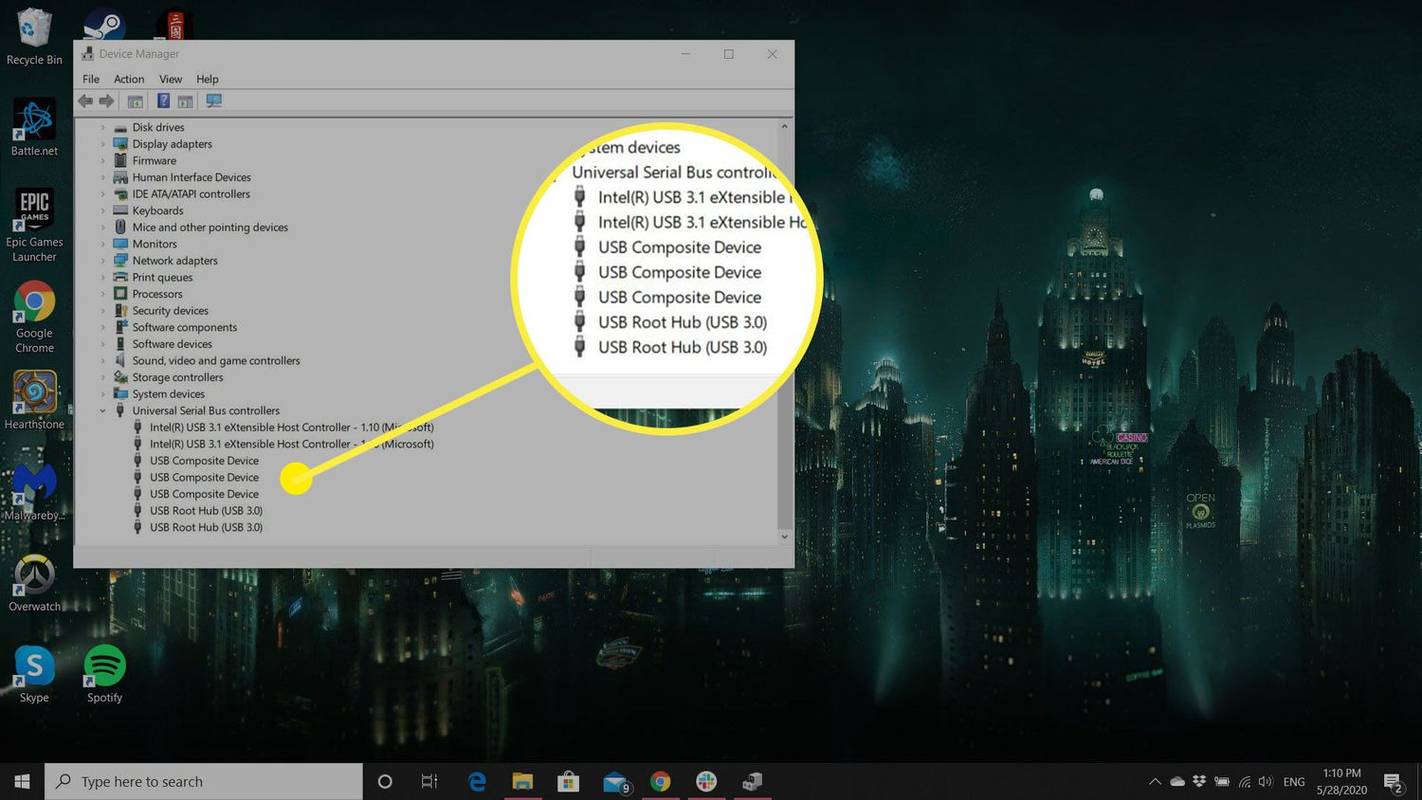


![[డౌన్లోడ్] విండోస్ 10 టెక్నికల్ ప్రివ్యూ బిల్డ్ 9926 విడుదల చేయబడింది](https://www.macspots.com/img/windows-10/05/windows-10-technical-preview-build-9926-is-released.png)





